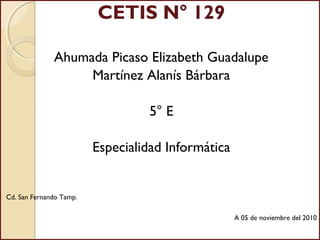
Formateo disco duro con Partition Magic
- 1. CETIS N° 129 Ahumada Picaso Elizabeth Guadalupe Martínez Alanís Bárbara 5° E Especialidad Informática Cd. San Fernando Tamp. A 05 de noviembre del 2010
- 2. Formateo de disco duro…Formateo de disco duro…
- 3. Que es formatear un disco? • Es un proceso mediante el cual se construyen las estructuras lógicas del disco y almacena algunos archivos indispensables para el funcionamiento del sistema operativo. • Es un proceso generalmente irreversible ya que se crea una nueva estructura del disco. • Este proceso no entraña ningún riesgo para nuestro disco duro, ya que tan sólo modifica su estructura lógica (cómo están organizados los datos) y no su estructura física.
- 4. Las causas por las cuales se formatea un disco. Defectos físicos (sectores dañados). • Virus. • Mal funcionamiento del sistema. • Para instalar otro Sistema Operativo. Existen varias herramientas para formatear el disco duro: • PARTITION MAGIC • Q PARTED • FDISK • Etc. Para formatear la unidad de disco : vamos a utilizar el PARTITION MAGIC.
- 5. Que es el PARTITION MAGIC? • Es una útil herramienta que le deja en forma fácil y rápida crear, anular, combinar particiones en su disco duro sin destruir datos existentes, a demás nos permitirá formatear estas particiones de disco o a su vez toda la unidad de disco duro si existe una sola unidad.
- 6. Formatearemos la unidad de disco (D:).
- 7. Pasos para instalar el PARTITION MAGIC.Pasos para instalar el PARTITION MAGIC. Abrir la carpeta del programa, buscar el iconoAbrir la carpeta del programa, buscar el icono , hacer doble click e inmediatamente la herramienta, hacer doble click e inmediatamente la herramienta procederá a instalarse .procederá a instalarse .
- 9. 2. Se sigue las instrucciones que indica la2. Se sigue las instrucciones que indica la herramienta.herramienta.
- 10. Se escribe el serial PM800ENSP1-11111131, en la siguienteSe escribe el serial PM800ENSP1-11111131, en la siguiente ventana se aceptarán los términos de la licenciaventana se aceptarán los términos de la licencia
- 12. 4. Se escoge el tipo de instalación, para nuestro4. Se escoge el tipo de instalación, para nuestro caso escogeremos la típica.caso escogeremos la típica.
- 13. 5. El programa procederá a cargarse en la unidad5. El programa procederá a cargarse en la unidad que se le haya especificado.que se le haya especificado.
- 14. 6. Hacer clic en Finish, para finalizar la instalación.6. Hacer clic en Finish, para finalizar la instalación.
- 15. 8. Inmediatamente me presentará una ventana con8. Inmediatamente me presentará una ventana con tres iconostres iconos
- 16. 9. Hacer click en el icono9. Hacer click en el icono
- 17. 10. Automáticamente se presentará la ventana del10. Automáticamente se presentará la ventana del PARTITIONAL MAGIC , con todas susPARTITIONAL MAGIC , con todas sus herramientas para el formateo de discosherramientas para el formateo de discos
- 18. La ventana muestra las particiones que tenemos yLa ventana muestra las particiones que tenemos y que tanto de memoria se ha utilizado en lasque tanto de memoria se ha utilizado en las mismas.mismas.
- 19. 12. Seleccionamos la unidad a formatear, hacemos12. Seleccionamos la unidad a formatear, hacemos click derecho en el menú seleccionamos format.click derecho en el menú seleccionamos format.
- 20. 13. Inmediatamente nos saldrá un cuadro de diálogo13. Inmediatamente nos saldrá un cuadro de diálogo preguntando si queremos formatear ya que se pude perderpreguntando si queremos formatear ya que se pude perder toda la información contenida, hacer click en ok, luego entoda la información contenida, hacer click en ok, luego en aplicar.aplicar.
- 22. Saldrá otro cuadro de diálogo, en el cual nos pideSaldrá otro cuadro de diálogo, en el cual nos pide confirmar el formateo de la unidad, confirmamos en elconfirmar el formateo de la unidad, confirmamos en el botón Yes, inmediatamente empezará el formateo ybotón Yes, inmediatamente empezará el formateo y concluirá.concluirá.
